概算是在初步设计阶段,根据设计图纸、概算定额、费用定额、设备和材料预算价格、工资标准等资料编制的比较的技术经济文件。设计概算包括:建设项目总概算、单项工程综合概算、单位工程概算、其它工程和费用概算以及编制说明等,由公司技经中心编制。
【项目概算】界面分为主表(下图红框部分)、副表(下图黄框部分)和附件(下图蓝框部分)三大部分。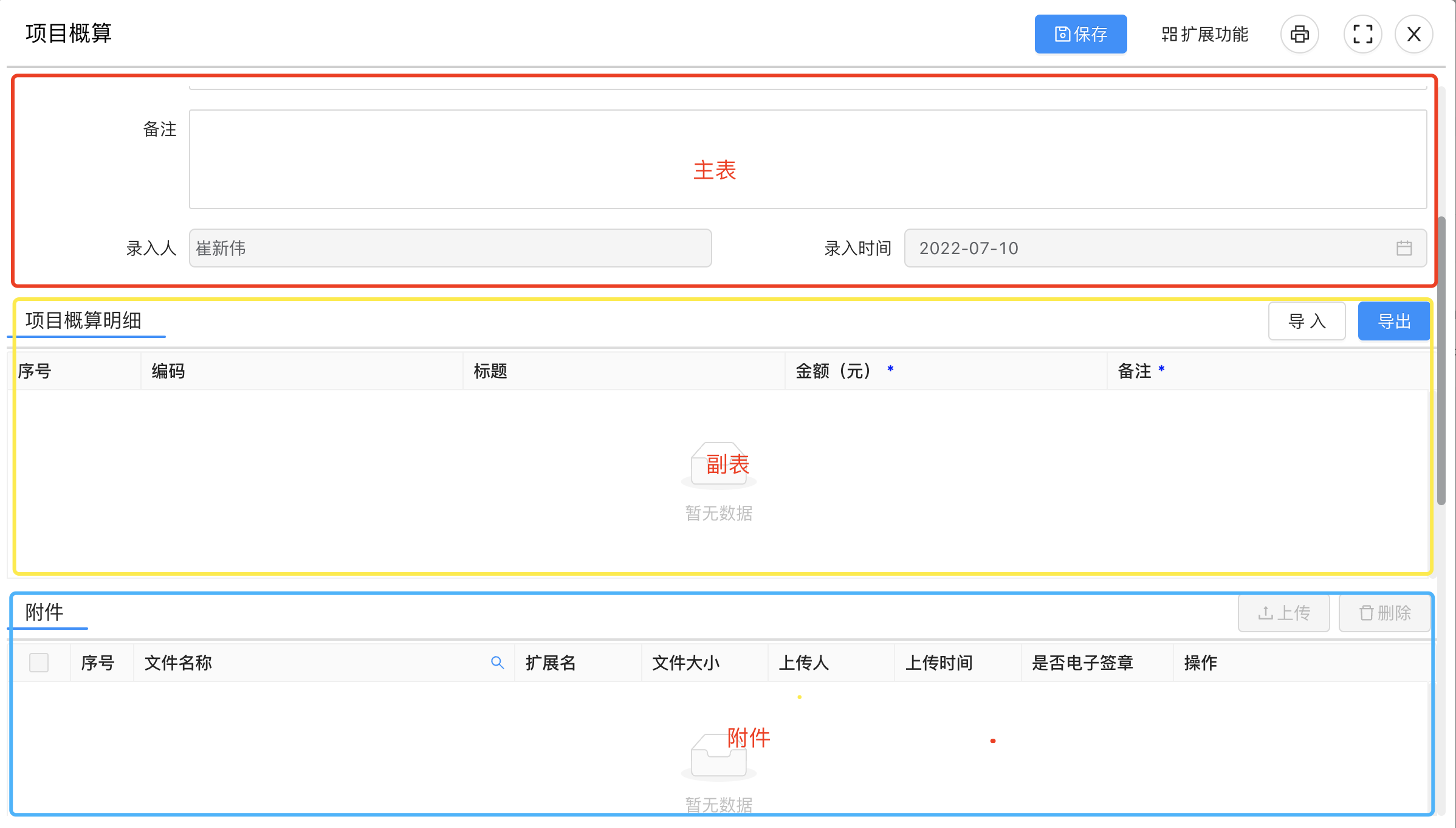
//**
注释:
1)项目概算有两种操作方式,一种是通过接口,与SAP中的WBS同步概算数据;另一种是人工按照WBS结构,从末项逐行录入概算数据。
**//
4.3.1 主表操作
第一步:点击【成本控制】→【成本管理】→【项目概算】,在右边界面中点击【新增】按钮;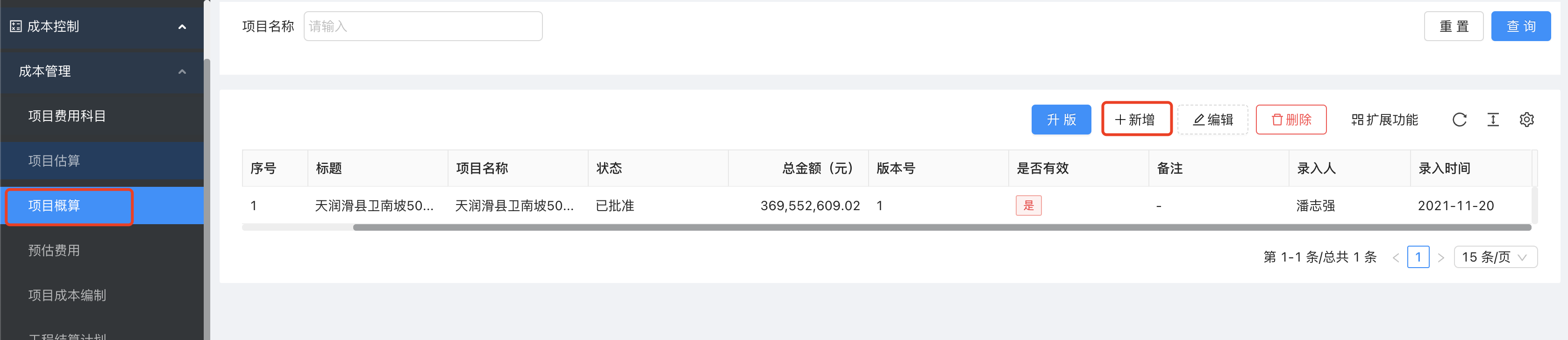
第二步:弹出【项目概算】界面中,点击【是否有效】字段中的下拉箭头按钮【∨】;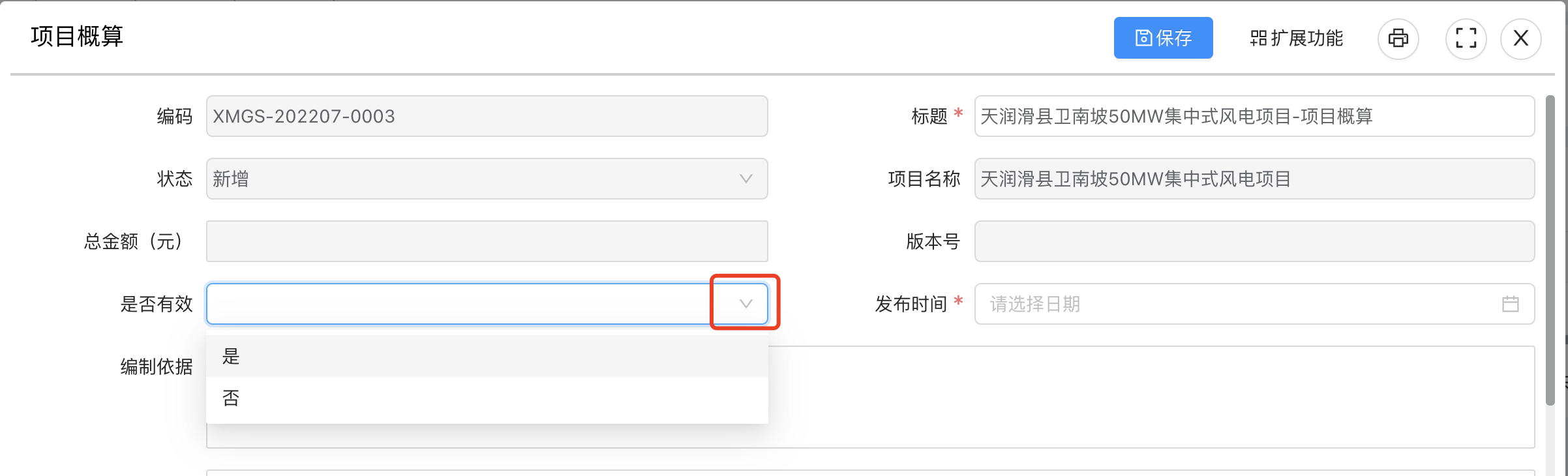
第三步:在【项目概算】界面中,点击【发布日期】字段中的日期按钮【📅】,选择该版本概算发布的日期;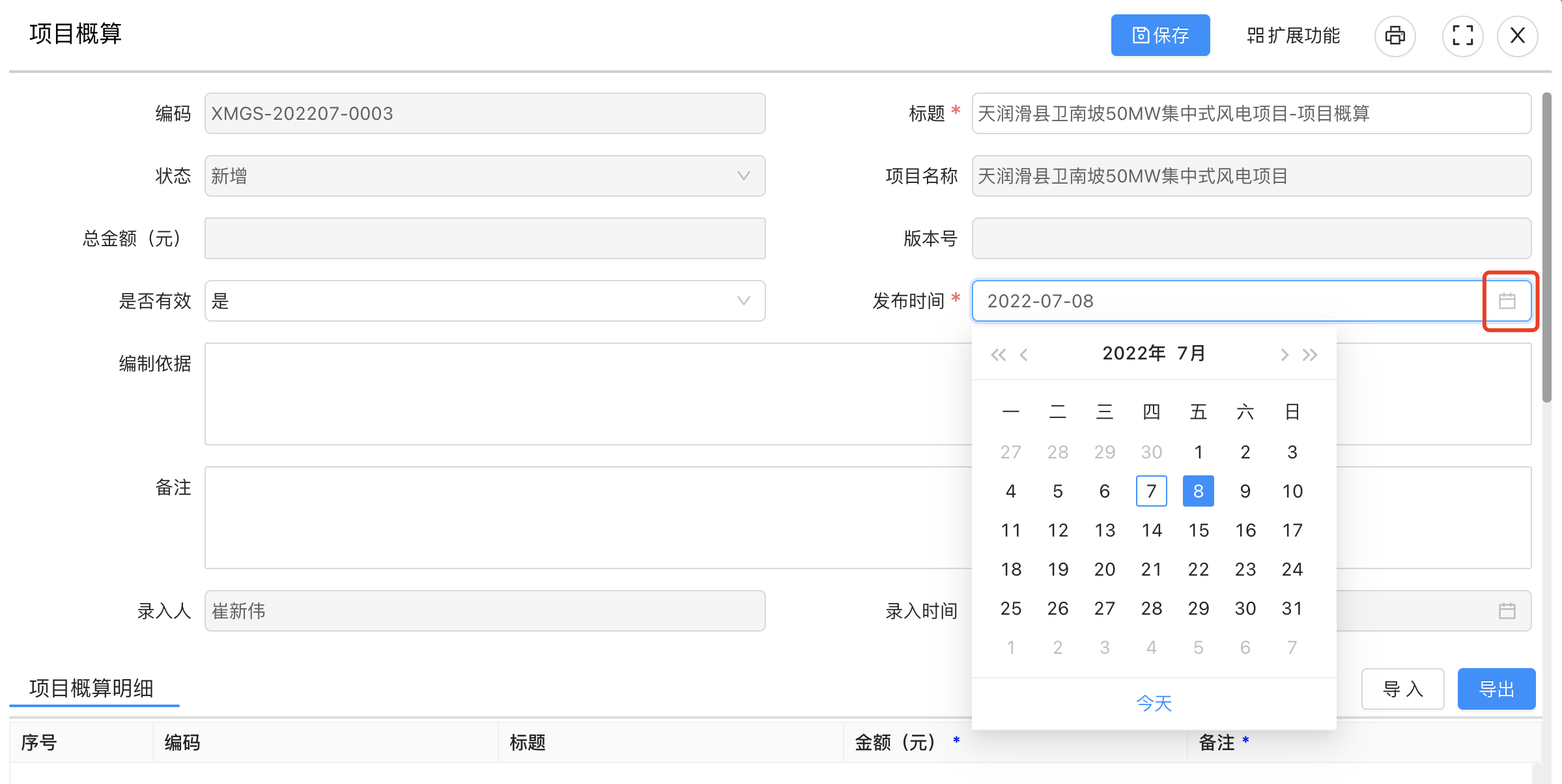
第四步:完善完相关字段信息后点击【保存】按钮;
4.3.2 副表操作
主表数据录入完成点击【保存】按钮后,【项目概算】界面中副表开启,进行副表信息的维护,信息维护完成后点击【保存】按钮。项目概算有两种操作方式,一种是通过与SAP接口,直接同步数据;另一种是人工按照WBS结构,从末项逐行录入。
4.3.2.1 副表——项目概算明细(接口交互)
第一步:副表开启后,会自动加载【项目费用科目】中的WBS费用结构,然后点击【同步概算】按钮,通过接口同步SAP中WBS下面的概算数据;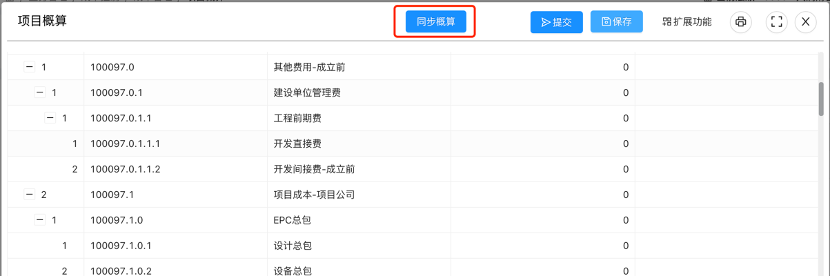
第二步:概算同步后,点击【保存】按钮。
4.3.2.2 副表——项目概算明细(人工录入)
第一步:副表开启后,会自动加载【项目费用科目】中的WBS费用结构,按照实际业务的项目概算,在WBS中的最末子节点进行金额的录入,然后点击【保存】按钮。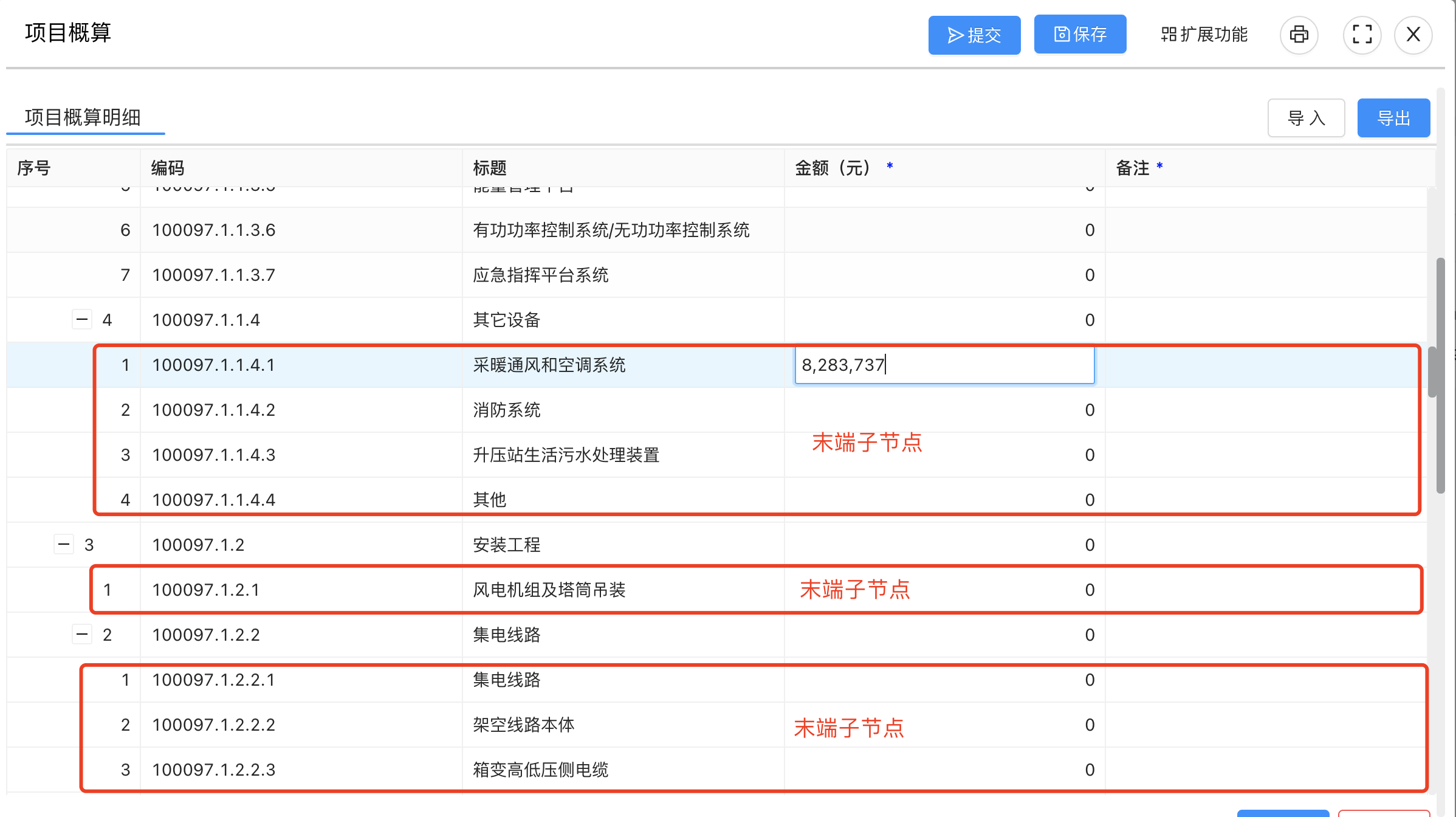
4.3.2.3 副表——项目概算明细(导入)
第一步:副表开启后,会自动加载【项目费用科目】中的WBS费用结构,点击【导出】按钮;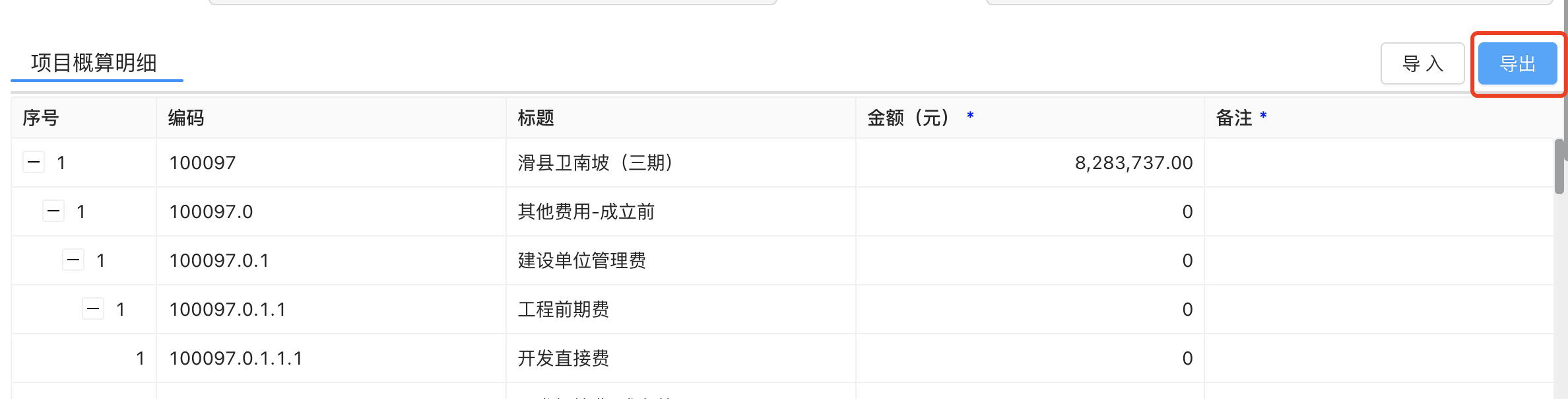
第二步:按照实际业务的项目概算,在导出的Excel模板WBS中的最末子节点进行金额的录入,录入后保存;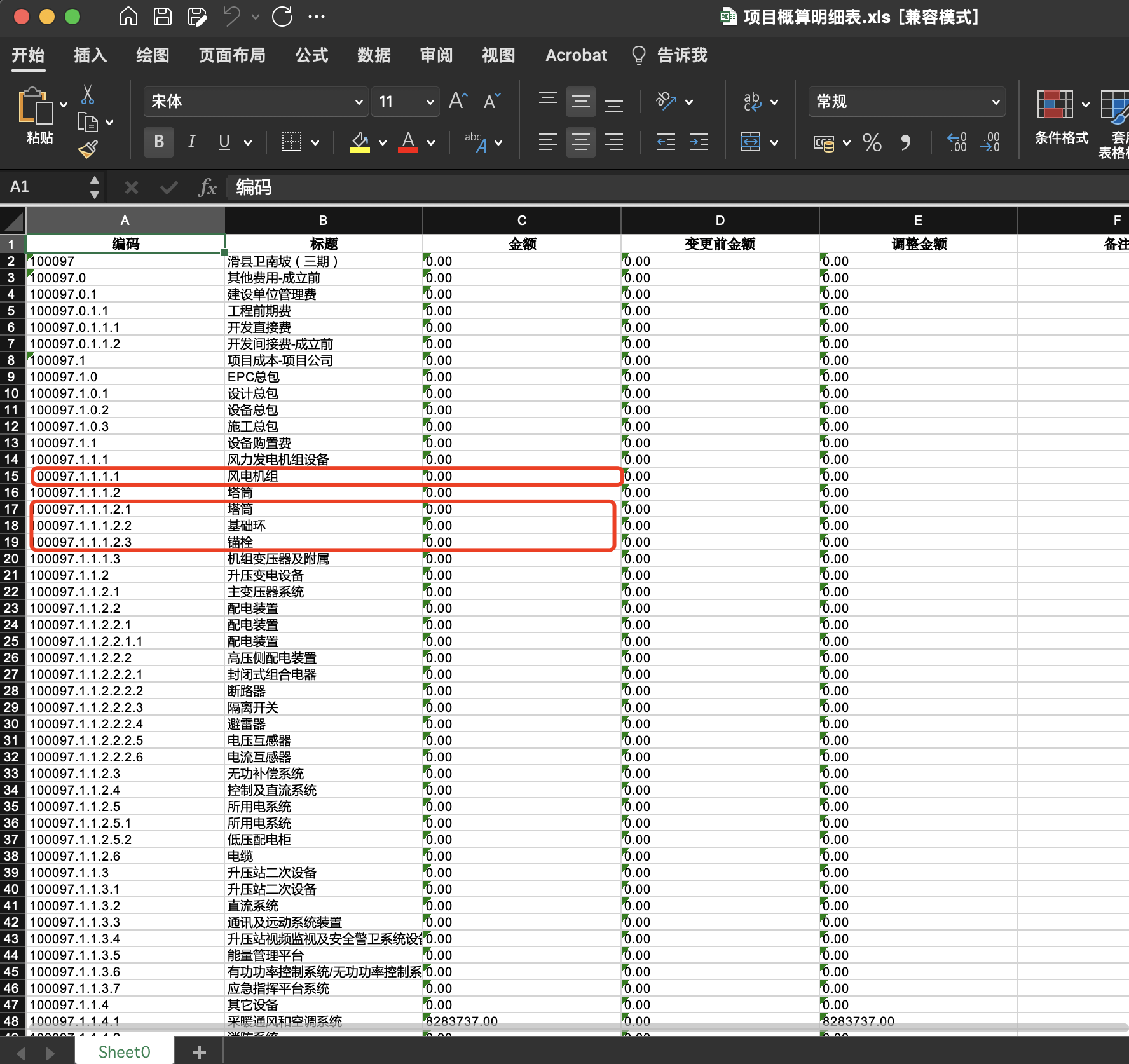
第三步:在【项目概算明细】副表中点击【导入】按钮;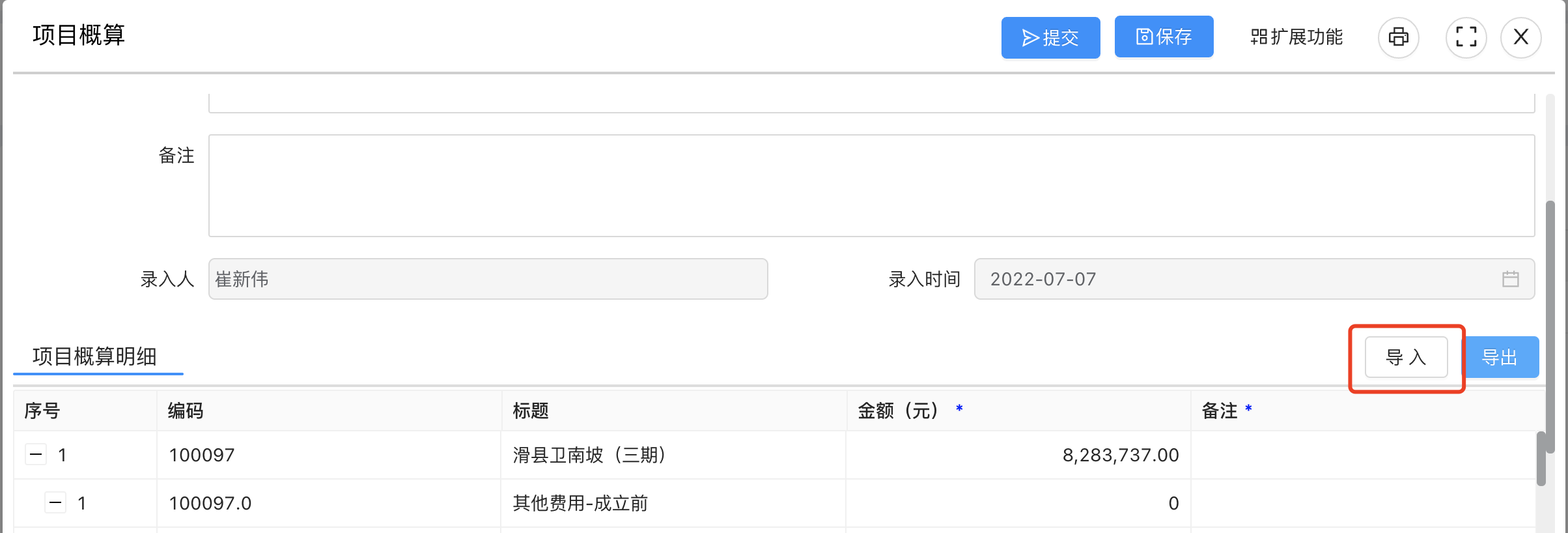
第四步:在弹出的【导入】界面中,点击【点击上传】按钮,选择需要导入的概算模板,最后点击【确定】按钮。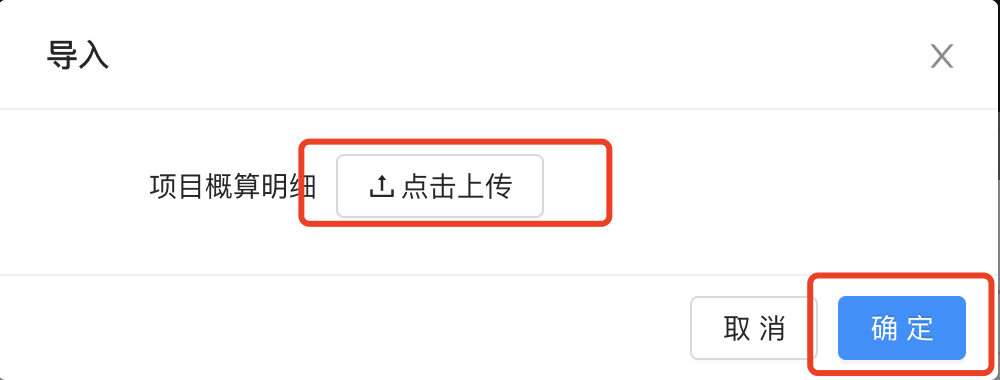
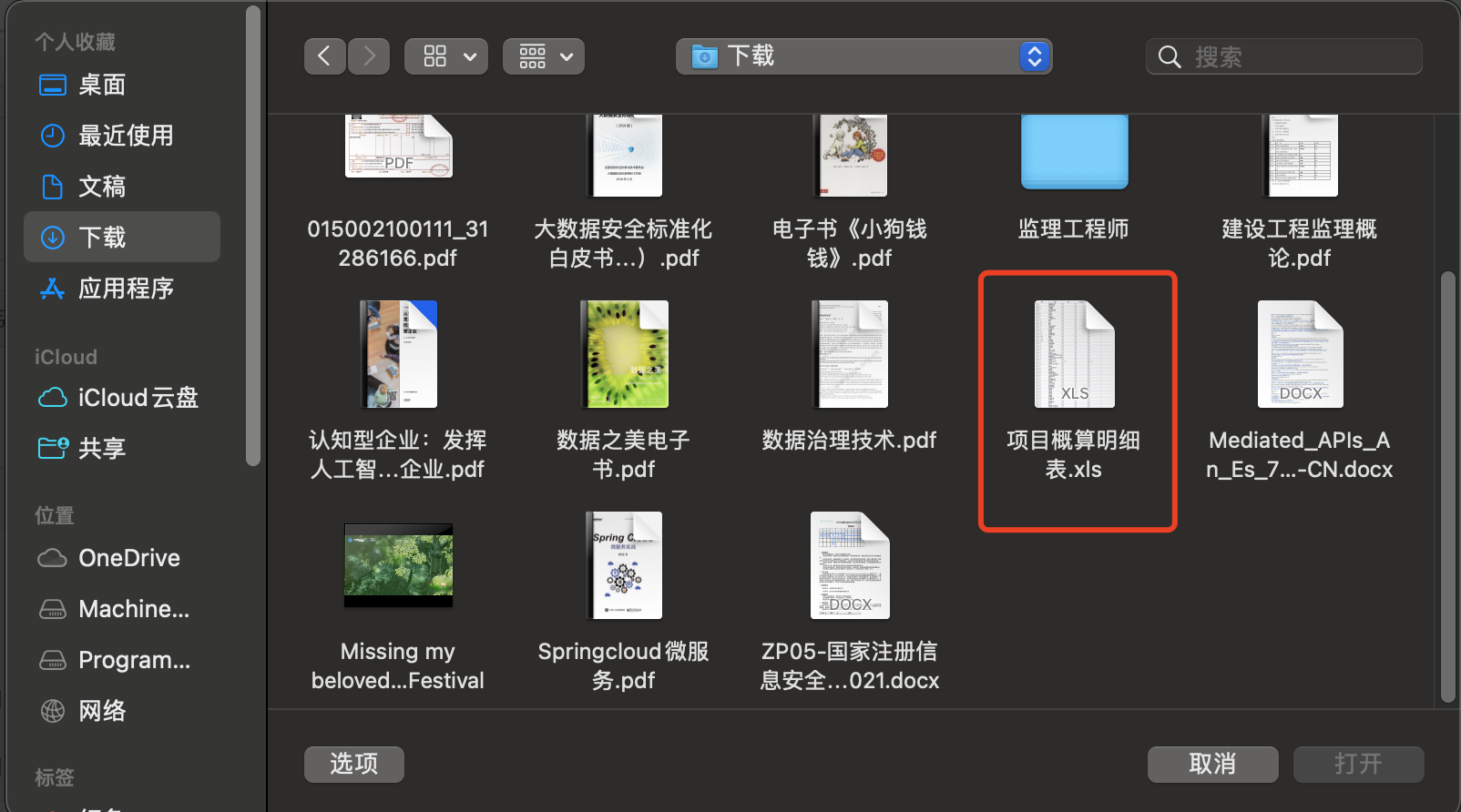
4.3.2.4 副表——附件
第一步:【附件】副表中点击【上传】按钮;
第二步:在弹出界面中选择需要上传的文件即可。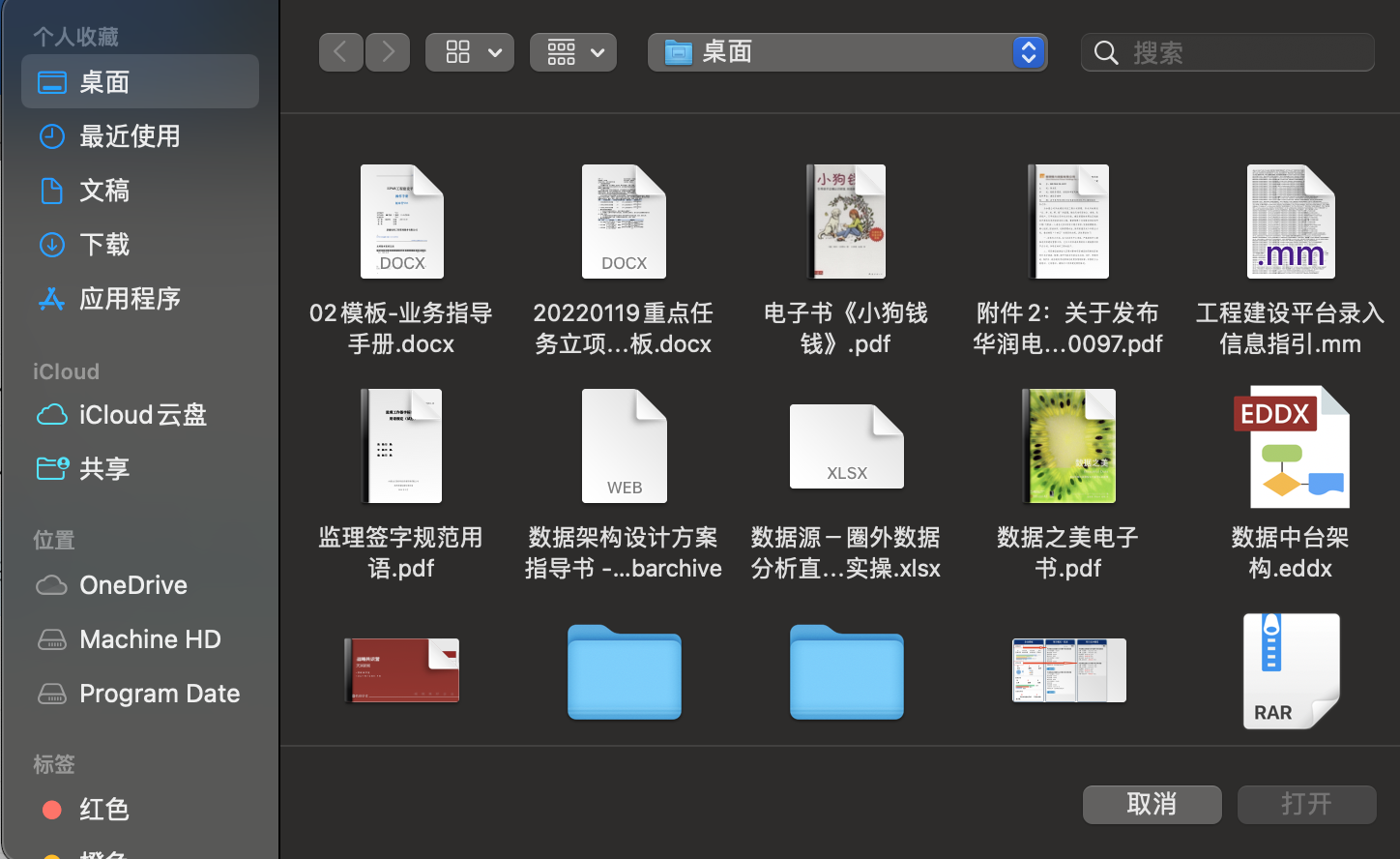
//**
注释:
1)【附件】行数据中,在【是否电子签章】处建议开启,这样如果涉及流程评审后,会对文件进行电子签章加密。
**//
4.3.3 流程提交
第一步:主表数据和附件录入完成后点击【保存】按钮,确认信息无误后,点击【提交】;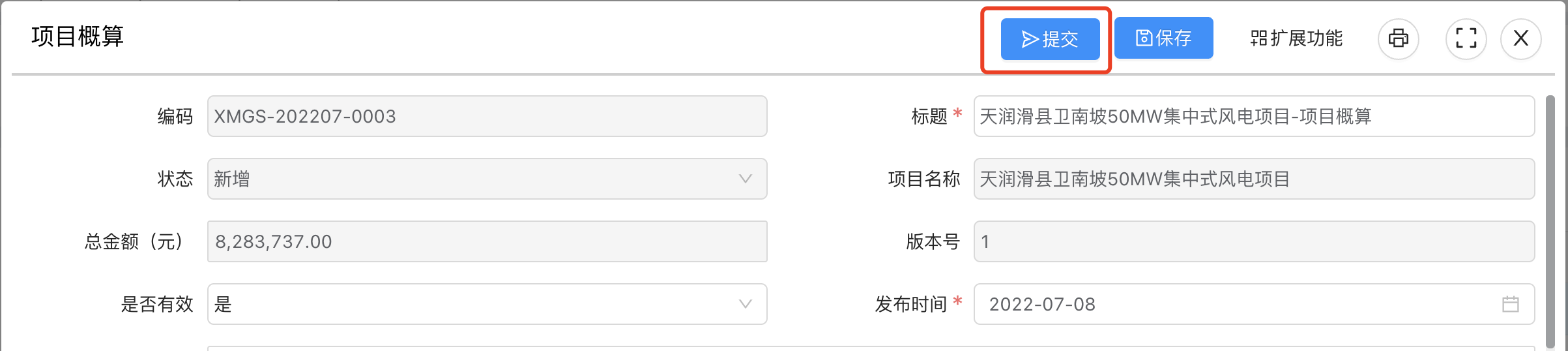
第二步:弹出【选择流程】界面中,点击【流程类别】字段中的下拉箭头【∨】按钮,选择适用的流程;然后点击【确认】按钮;
第三步:平台自动返回【项目概算】界面,点击【送审】按钮;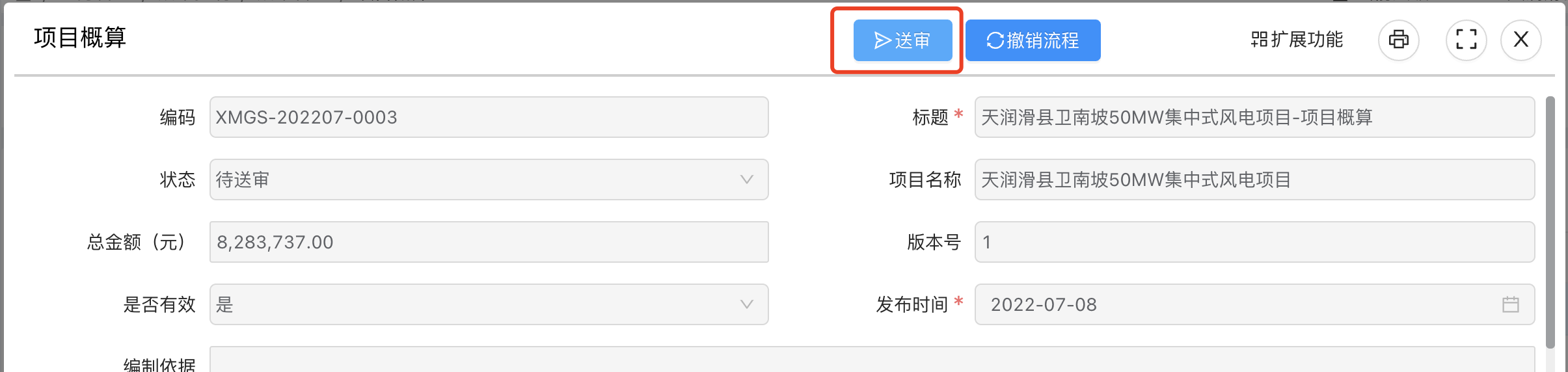
第四步:弹出流程预览界面,确认审批节点正确后,点击【确认】按钮,流程即正式发起。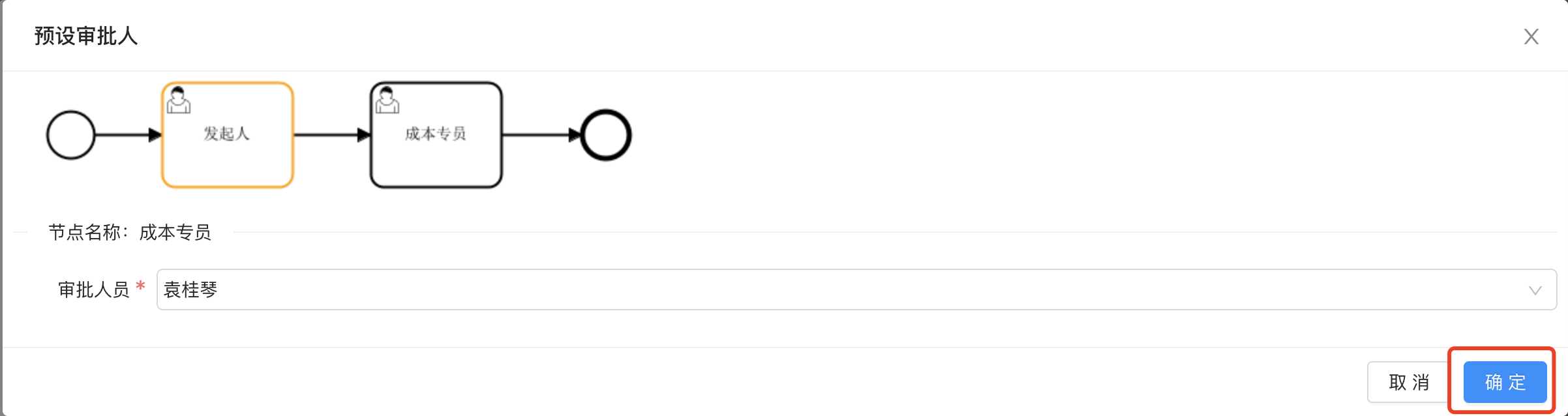
**

